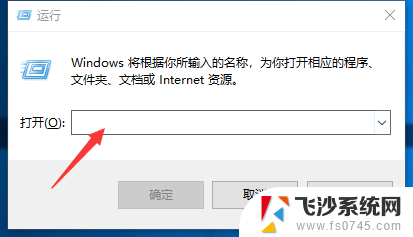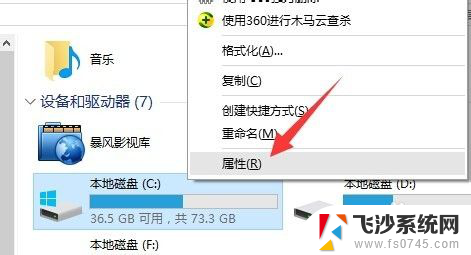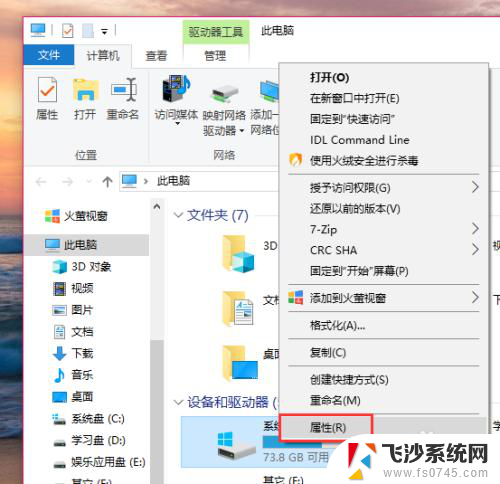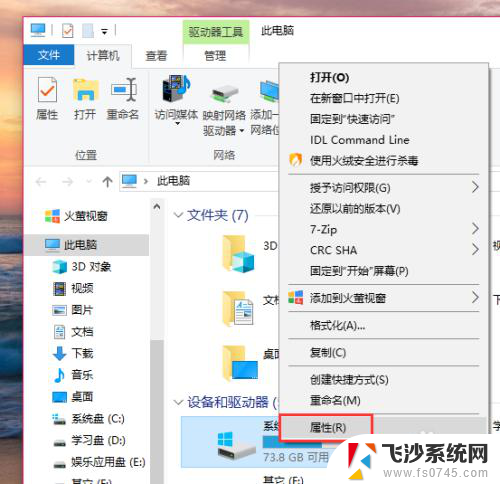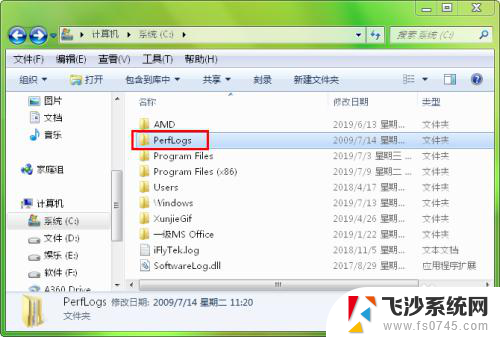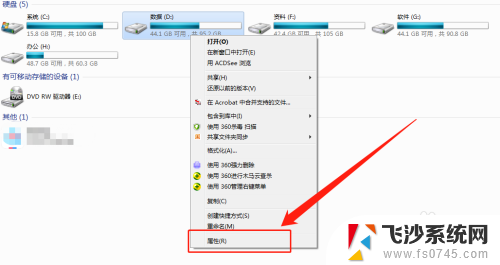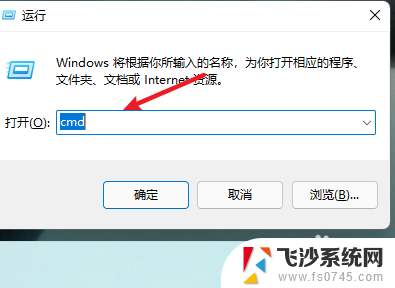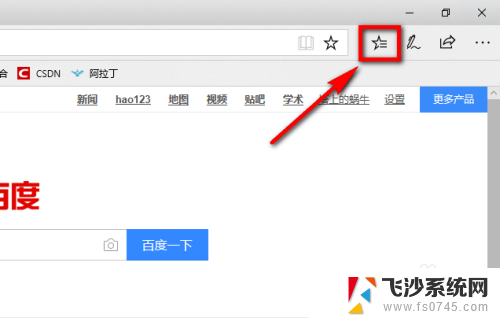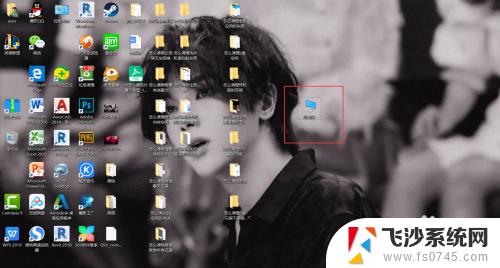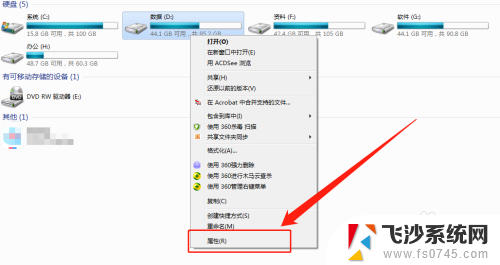怎么清理c盘中的临时文件 怎样清理电脑C盘临时文件
更新时间:2024-06-14 08:57:57作者:xtliu
在日常使用电脑的过程中,C盘中的临时文件会逐渐累积,占用宝贵的存储空间,甚至影响系统运行速度,定期清理电脑C盘中的临时文件是非常必要的。清理C盘临时文件可以通过系统自带的磁盘清理工具或者第三方清理软件来实现。以下是一些简单有效的方法帮助您清理C盘中的临时文件,提升电脑性能。
具体步骤:
1.首先打开左下角开始按钮,选择设置
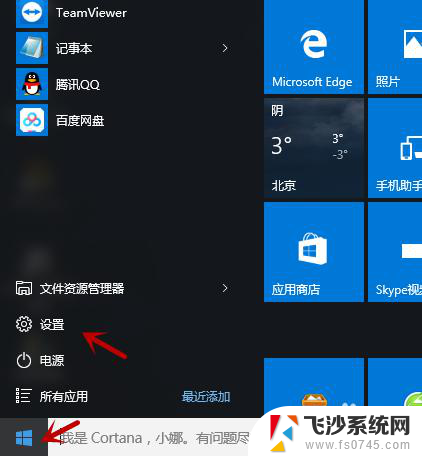
2.选择系统
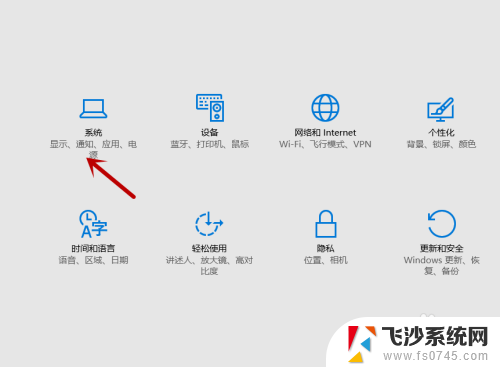
3.然后选择存储
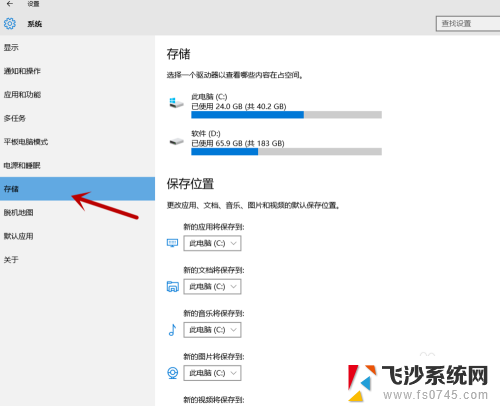
4.双击C盘

5.然后找到临时文件
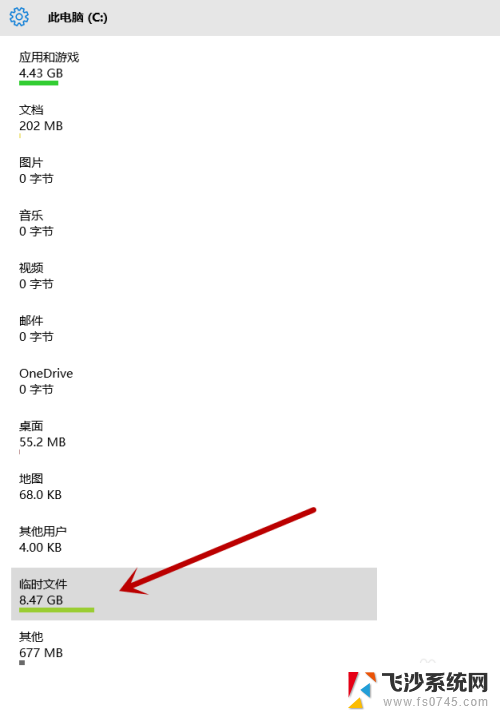
6.最后点击删除临时文件即可
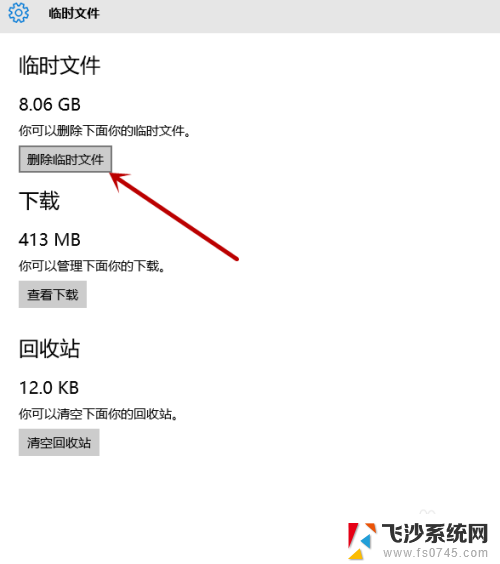
7.总结
1,左下角选择开始。点击设置,选择系统,然后选择存储
2,双击C盘,然后找到临时文件
3,最后点击删除临时文件即可
以上就是如何清理C盘中的临时文件的全部内容,如果你也遇到了同样的情况,请参照我的方法来处理,希望对大家有所帮助。